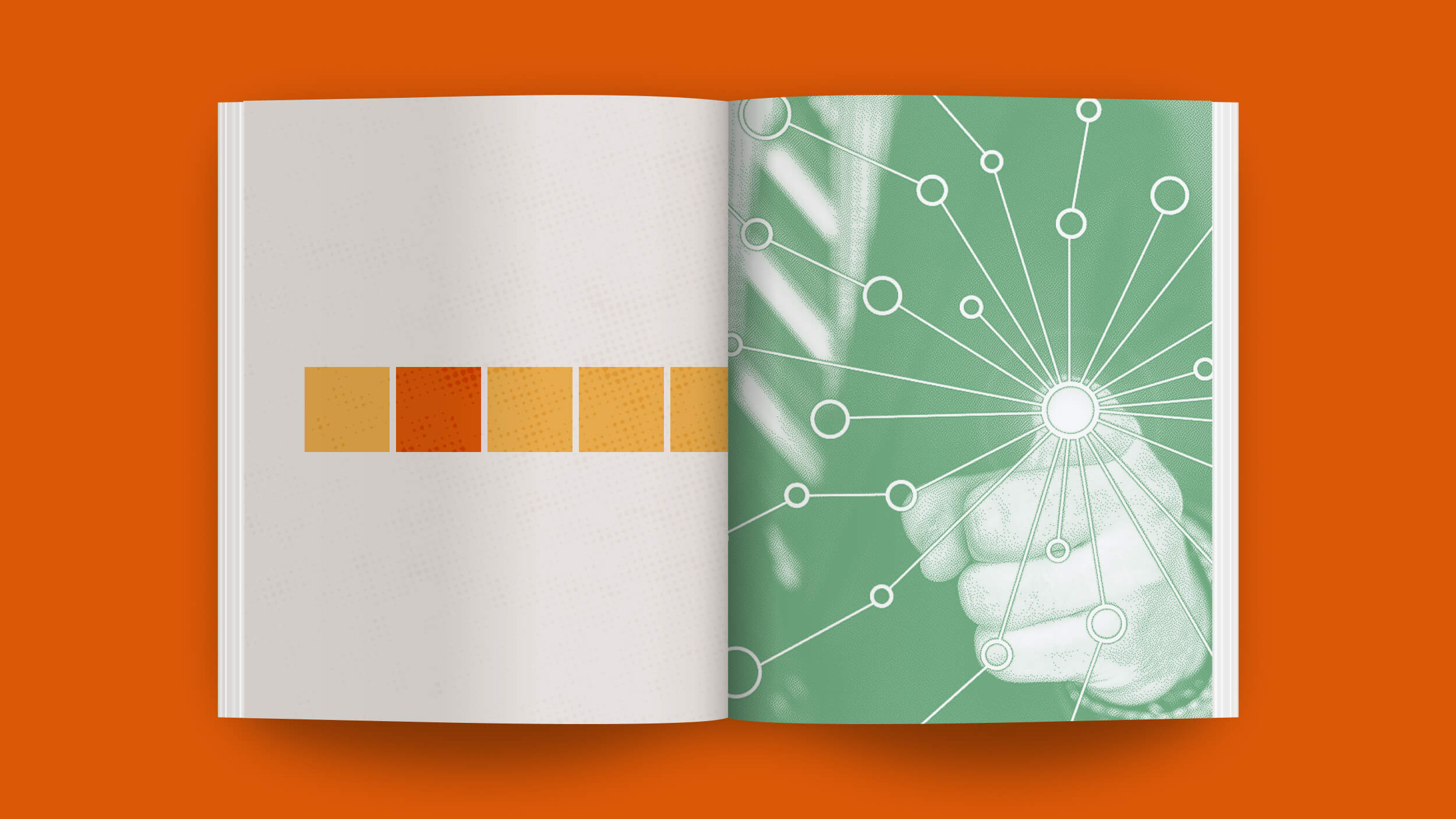發布日期
Jan 18, 2022
教學者
功能分類
版面編排
文章系列
Instagram 教學 - Part 2
分享三個對於 Notion 編排灰常豪用的技巧ദ്ദി ˉ͈̀꒳ˉ͈́ )✧
1️⃣ 基礎雙欄並排
🔹只要滑鼠左鍵按住區塊前選單不放,並且拖曳到另一個區塊旁,然後再放開滑鼠左鍵即可。
👇 可以做出雙欄以上的並排
吃
喝
拉
睡
2️⃣ 進階雙欄並排 - Toggle 內並排
1. 首先要將 Toggle 區塊轉換成 Page 區塊
(快捷鍵可以去複習 推薦! 3 組常用 Notion 快捷鍵! 喔!)
2. 在 page 中完成並排,再回到上一頁
(快捷鍵:cmd/ctrl + [ )
(哎呀!讓你們多學到一招了!😆)
3. 再把 Page 轉換回 Toggle 就完成了~
登登登!完成後長這樣~
👈 左邊長頸鹿
👉 右邊橘子
3️⃣ 進階雙欄並排 - 資料庫並排
1. 先做好兩個並排的區塊(最簡單的就是打幾個字或空白變成文字區塊)
2. 再把資料庫拖曳到區塊下面
3. 醬就完成了!超簡單的吧⸜(*ˊᗜˋ*)⸝
👇 登登登!完成後長這樣~

答郎郎~
是不是學得很不過癮啊~
那就要持續關注我們的發文 yo 🧡🧡🧡
🔸 想看更多版面編排小教學
學學 Notion